Cómo agregar música a la presentación de diapositivas de PowerPoint para mejorar sus próximas presentaciones
Ver una presentación puede resultar aburrido. Especialmente cuando todo lo que escuchas es la voz del orador o presentador. Agregar música de fondo a tu presentación de diapositivas te ayudará a darle vida. Pero no todos los usuarios saben cómo hacer una presentación de diapositivas de PowerPoint con música e imágenes. Si eres de los que no saben cómo has llegado al lugar indicado. Este artículo que está leyendo cubre todo lo que necesita saber sobre cómo agregar música a sus presentaciones de diapositivas de PowerPoint. Puede que al principio resulte difícil, pero como todo el mundo dice, la práctica hace la perfección.
A continuación se detallan los pasos sobre cómo agregue música a su presentación de diapositivas de PowerPoint para que lo entiendas mejor.
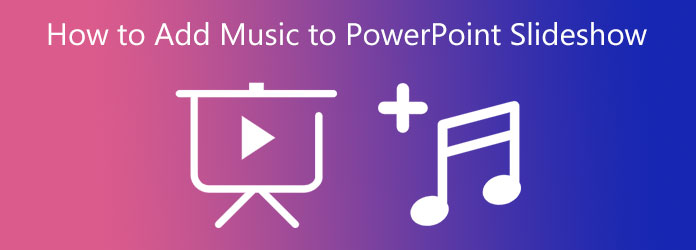
Siga esta guía paso a paso para aprender rápidamente cómo hacer una presentación de diapositivas en PowerPoint con música. Esto hará que sus próximas presentaciones sean más emocionantes.
Primero, abra PowerPoint y cree una nueva diapositiva en blanco. Elija el diseño que prefiera y luego agregue texto o imágenes en el espacio provisto. Después de eso, dirígete al animaciones sección. Seleccione el efecto de animación deseado de su presentación para mejorarla visualmente.
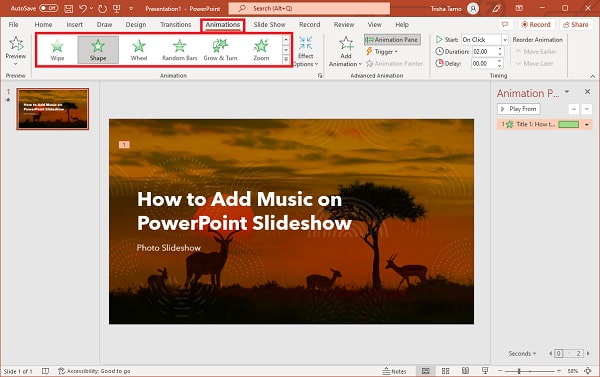
Para agregar efectos de sonido a su presentación, haga clic en el Panel de animación botón. Aparecerá un panel de menú en el lado derecho de la ventana de la aplicación. Desde allí, toque el botón de flecha hacia abajo y seleccione Opciones de efectos para que puedas empezar a insertar sonidos.
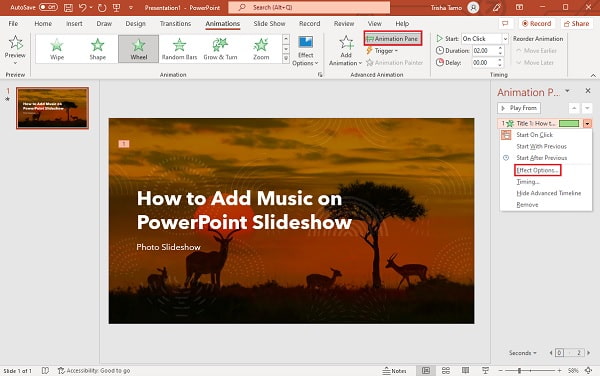
Aparecerá una nueva ventana emergente para agregar música a tu presentación de diapositivas. Al lado de Sonido, toque la lista desplegable para elegir entre los efectos de sonido predeterminados. Puede ajustar la sincronización de los efectos de sonido para sincronizarlos con el texto o las imágenes.
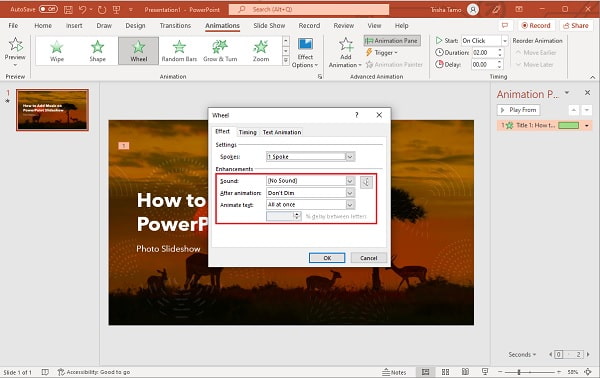
Si no desea los sonidos predeterminados, puede incluir su propia música en su presentación de diapositivas. Usando la lista desplegable al lado Sonido, desplácese hacia abajo hasta que vea el Otros sonidos opción. Después de hacer clic en dicha opción, será redirigido a sus carpetas de archivos. Elija la música que desee para insertar en su presentación de diapositivas.
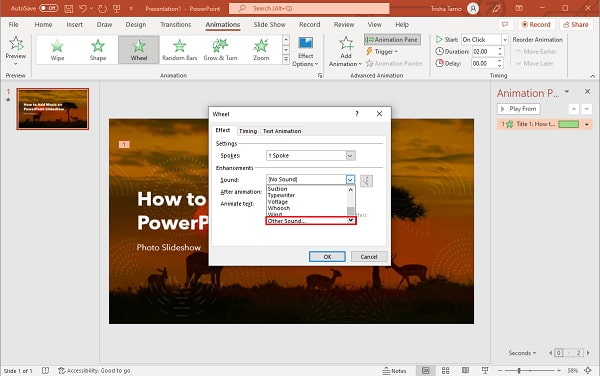
Y así es como se hace una presentación de diapositivas de PowerPoint con música. Desafortunadamente, el uso de PowerPoint para crear presentaciones de diapositivas ya está desactualizado. Existen programas capaces de realizar presentaciones de diapositivas con mejores funciones y personalizaciones. Recomendaremos un programa que pueda crear presentaciones de diapositivas con música de manera eficiente en lugar de PowerPoint para la siguiente parte.
Bluraycopys Video Converter Ultimate es una solución todo en uno que puede crear presentaciones de diapositivas con música mejor que PowerPoint. Este programa de descarga gratuita se puede descargar en dispositivos Windows y Mac. Puedes hacer presentaciones de diapositivas usando la función MV, la misma para crear videos musicales. Puede seleccionar temas que sean adecuados para ocasiones como cumpleaños, bodas y días festivos. Además, hay efectos de presentación de diapositivas perfectos para presentaciones, conferencias y propuestas comerciales. Puede agregar fotos, textos y música de fondo sin esfuerzo usando esta herramienta, haciendo que sus presentaciones de diapositivas sean más atractivas. Además de la función de creación de presentaciones de diapositivas, este programa incluye herramientas como conversión de archivos, extractor de DVD, creador de collages y muchas más.
Características clave:
Aquí hay una guía detallada sobre cómo agregar música a su presentación de diapositivas usando esta herramienta.
Para empezar, adquiera el programa haciendo clic en el Descargar botón de arriba. Continúe instalándolo en su escritorio. Después de descargarlo e instalarlo en su escritorio, proceda a iniciar el programa. En la interfaz principal, seleccione el VM función ubicada en la parte superior del programa para comenzar a crear una presentación de diapositivas.
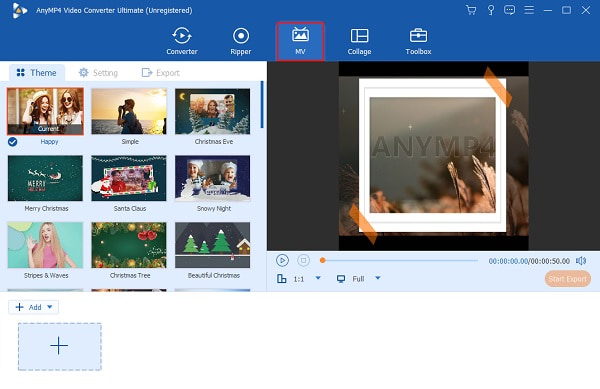
Bajo la VM función, verás temas que puedes usar para hacer presentaciones de diapositivas y personaliza aún más tus presentaciones de diapositivas. Debajo de la interfaz, hay un +Agregar Botón para agregar fotos o videos a su presentación de diapositivas. Haga clic en dicho botón para comenzar a agregar imágenes y videos desde su PC.

Ahora, presione el Configuración pestaña para agregar música. Después de eso, puedes conservar la pista original o cambiar el audio en el Pista de audio parte. Al lado de Música de fondo, toque la lista desplegable y haga clic en Agregar para comenzar a integrar su música preferida para su presentación de diapositivas.
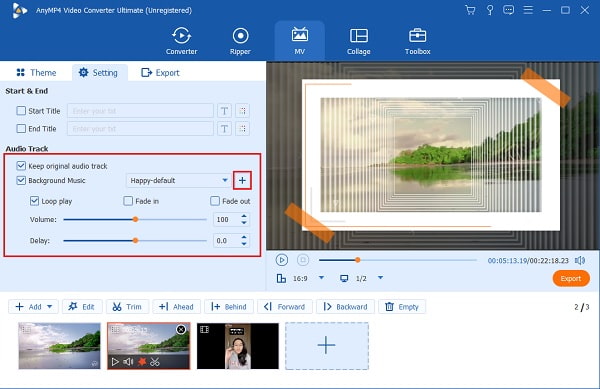
Haga clic en la pestaña Exportar para ver los últimos ajustes de su proyecto. En esta sección, puede cambiar el nombre del archivo, el formato, la resolución y la velocidad de cuadros del video. En Formato, puede elegir MP4, MOV, GIF, etc., para el formato de salida final. Para Resolución, use la lista desplegable para cambiar la resolución del video de 720 a 4K HD. No olvide elegir la ubicación de salida del archivo para que pueda encontrar la presentación de diapositivas rápidamente. presione el Iniciar exportación para iniciar el proceso de exportación.

¿Qué formatos de audio admite PowerPoint?
Los formatos de audio que admite Powerpoint son WAV, MP3, WMA, MIDI, AIFF y AU. Si desea un programa que admita más formatos de audio, puede usar Bluraycopys Video Converter Ultimate, ya que soporta otros formatos de audio como FLAC, AC3, AAC, MP2, DTS, etc.
¿Son seguros los creadores de presentaciones de diapositivas en línea?
Sí. Hay otra forma de agregar música a su presentación de diapositivas. Siga los pasos a continuación.
Sobre el Insertar pestaña, seleccione Audio, que abre automáticamente su carpeta Archivo.
Localice el archivo de música que utilizará y luego seleccione Abierto.
Elegir Reproducir en segundo plano para reproducir el audio en segundo plano automáticamente mientras presenta su presentación de diapositivas.
¿Puedes agregar varias canciones a PowerPoint?
Sí. Puedes agregar varias canciones en diferentes paneles de diapositivas de tu presentación de Powerpoint para hacerla más entretenida. Esta función solo está disponible para las versiones 2010 y posteriores de Microsoft PowerPoint.
Para concluir, ahora puede agregar música a una presentación de diapositivas de PowerPoint fácilmente. También se da cuenta de que PowerPoint sólo puede realizar ediciones básicas para presentaciones de diapositivas. Por lo tanto, siempre puedes confiar en Bluraycopys Video Converter Ultimate si necesita crear una presentación de diapositivas de nivel profesional. Además de la creación de presentaciones de diapositivas, este programa incluye otras herramientas útiles que puede utilizar para futuras referencias.
Más lectura
Cómo hacer una presentación de diapositivas en iPhone usando 3 métodos efectivos
A continuación se explica cómo crear una presentación de diapositivas en iPhone utilizando los mejores y más eficientes métodos. Estos tres métodos seguramente pueden ayudarte a convertirte en un experto en la creación de presentaciones de diapositivas.
Revisión de presentación de diapositivas de Canva: herramienta de diseño en línea para principiantes
Revisión completa del creador de presentaciones de diapositivas de Canva. Todo lo que desea saber sobre esta exitosa herramienta de diseño en línea para diseñadores novatos se puede encontrar en esta publicación de revisión.
Maneras increíbles de hacer una presentación de diapositivas de fotos impresionante en Mac
Vea esta publicación y aprenda cómo hacer presentaciones de diapositivas utilizando programas prácticos pero increíbles. Haga este trabajo y adquiera habilidades para hacer presentaciones de diapositivas.
Los 6 mejores creadores de presentaciones de diapositivas de vídeo gratuitos sin conexión y en línea
Lea esta publicación para saber más sobre estos creadores de presentaciones de diapositivas de video gratuitos. Las herramientas incluidas pueden crear presentaciones de diapositivas de video de manera eficiente con poco o ningún esfuerzo.